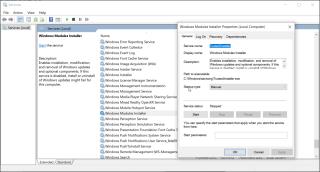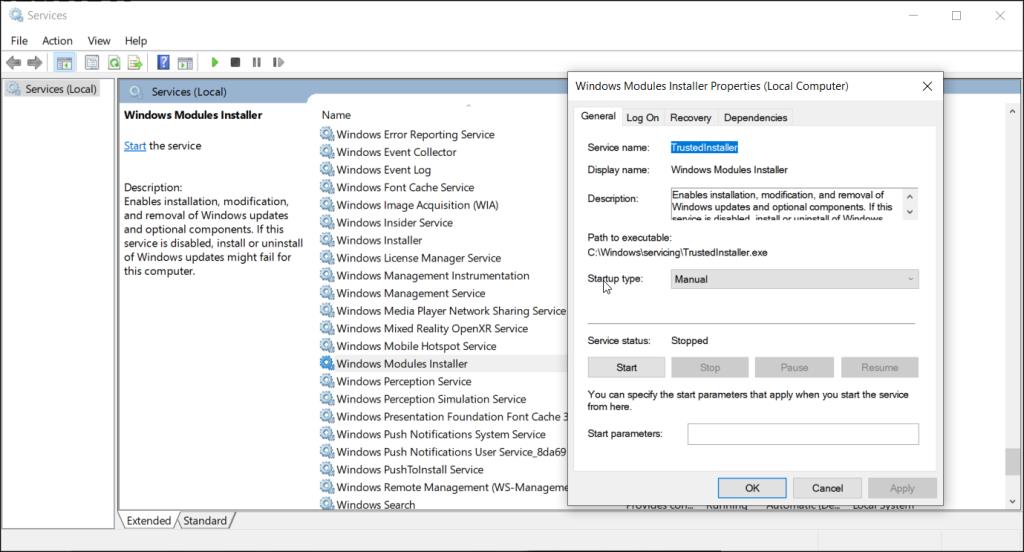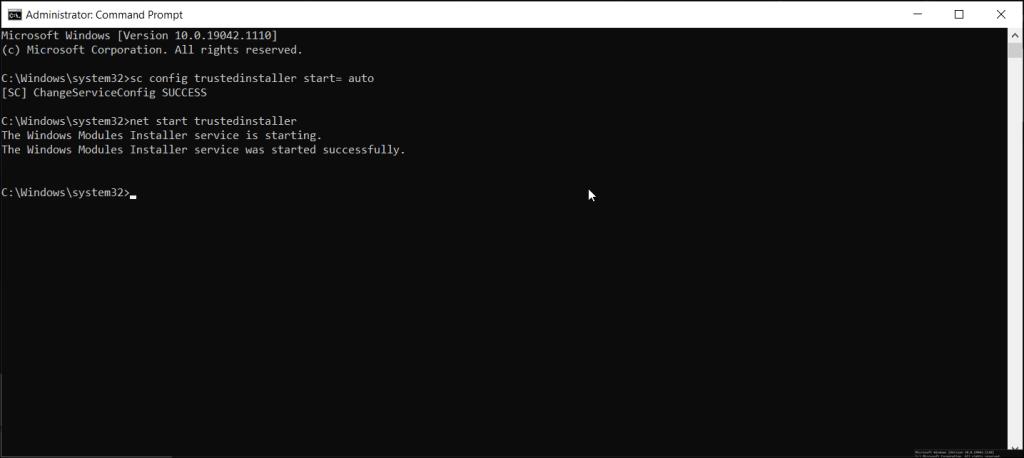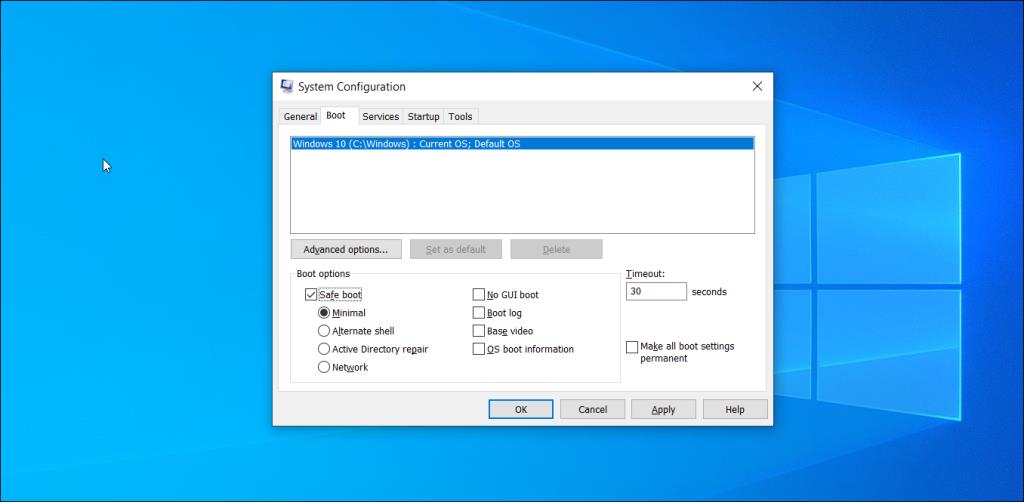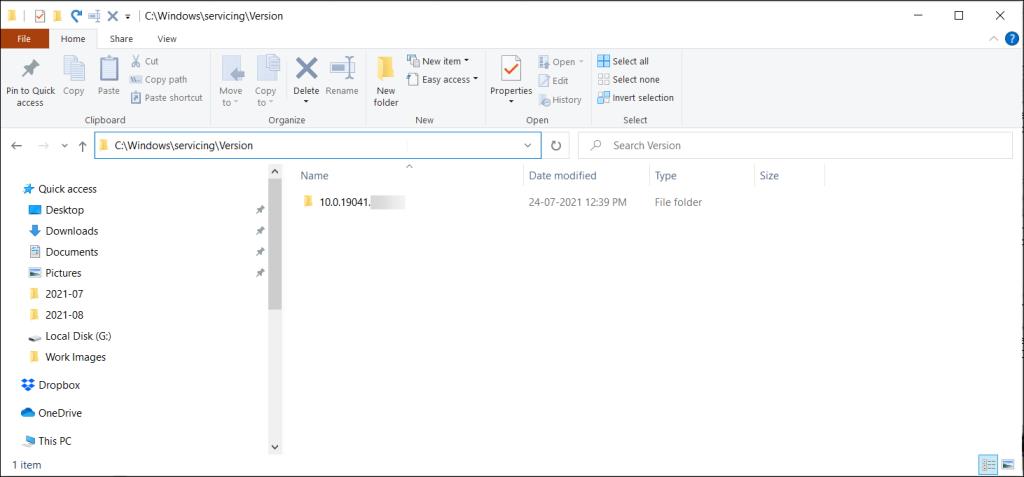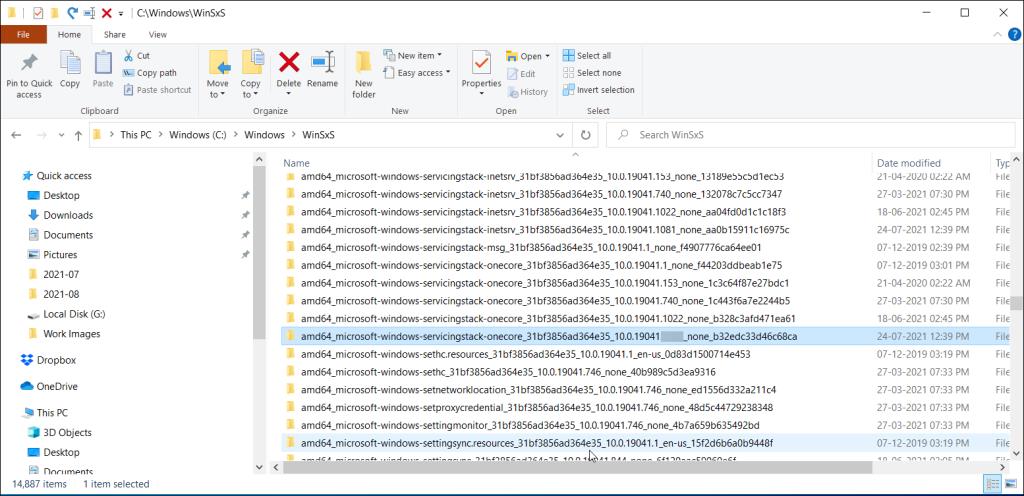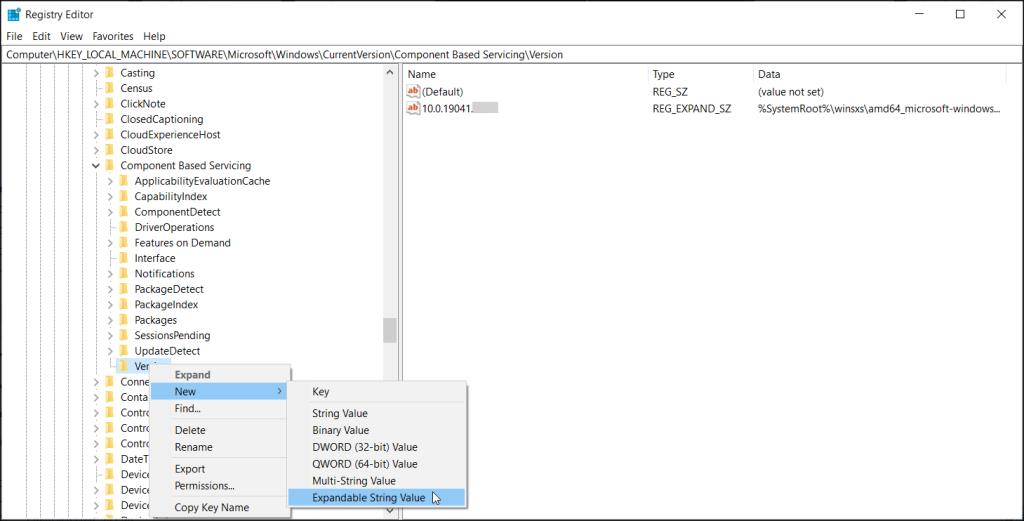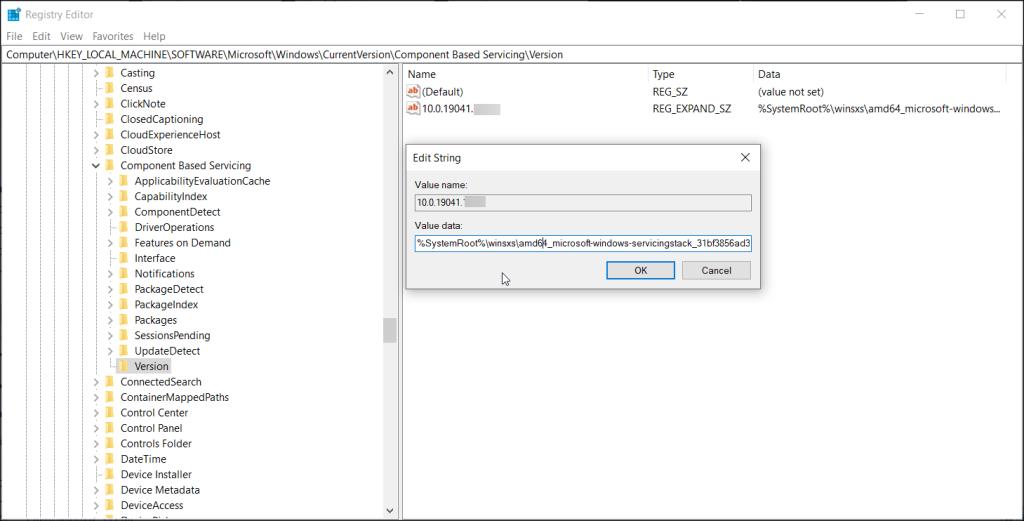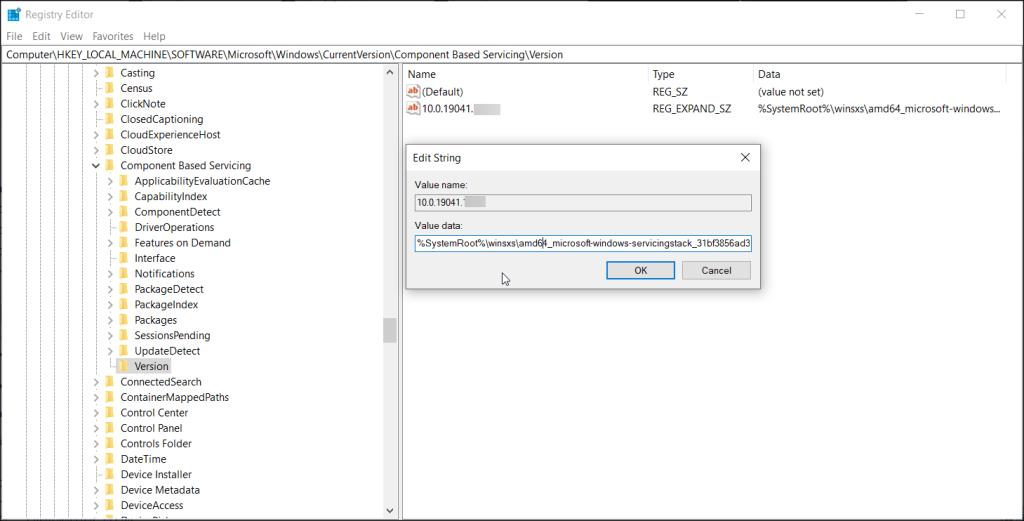Alat Pemeriksa Fail Sistem, diaktifkan dengan arahan sfc /scannow dalam Prompt Perintah, ialah utiliti pembaikan sistem yang sangat berguna. Ia mengimbas semua fail sistem yang dilindungi dan menggantikan fail yang rosak dengan salinan cache yang terdapat dalam sistem anda. Walau bagaimanapun, semasa menjalankan arahan ini, anda mungkin menghadapi mesej ralat yang berbunyi "Perlindungan sumber Windows tidak dapat memulakan perkhidmatan pembaikan."
Ralat ini sering berlaku disebabkan isu kebenaran atau Windows TrustedInstaller yang tidak berfungsi. Oleh itu, mari kita terokai cara menyelesaikan ralat ini dalam beberapa langkah mudah.
Mengapa SFC Scannow Tidak Berfungsi?
Untuk Pemeriksa Fail Sistem berfungsi, Windows TrustedInstaller mesti beroperasi. Windows TrustedInstaller ialah perkhidmatan yang diperlukan untuk membolehkan pemasangan, pengalihan keluar dan pengubahsuaian kemas kini Windows dan komponen sistem lain.
Secara lalai, TrustedInstaller mengawal alat Perlindungan Sumber Windows (WRP). WRP melindungi daripada pengubahsuaian yang tidak dibenarkan, termasuk perubahan pada fail sistem, folder dan kunci pendaftaran yang penting. Ia juga mengendalikan arahan "sfc /scannow" yang anda cuba gunakan.
Oleh itu, apabila TrustedInstaller rosak, perkhidmatan lain yang bergantung padanya akan berhenti berfungsi juga. Ini bermakna kedua-dua WRP dan alat Pemeriksa Fail Sistem akan gagal berfungsi dengan betul. Walaupun tiada penyelesaian peluru perak untuk isu ini, kami telah menyenaraikan beberapa langkah penyelesaian masalah yang boleh anda ikuti untuk membetulkan ralat ini.
1. Mulakan semula Windows TrustedInstaller (Pemasang Modul Windows)
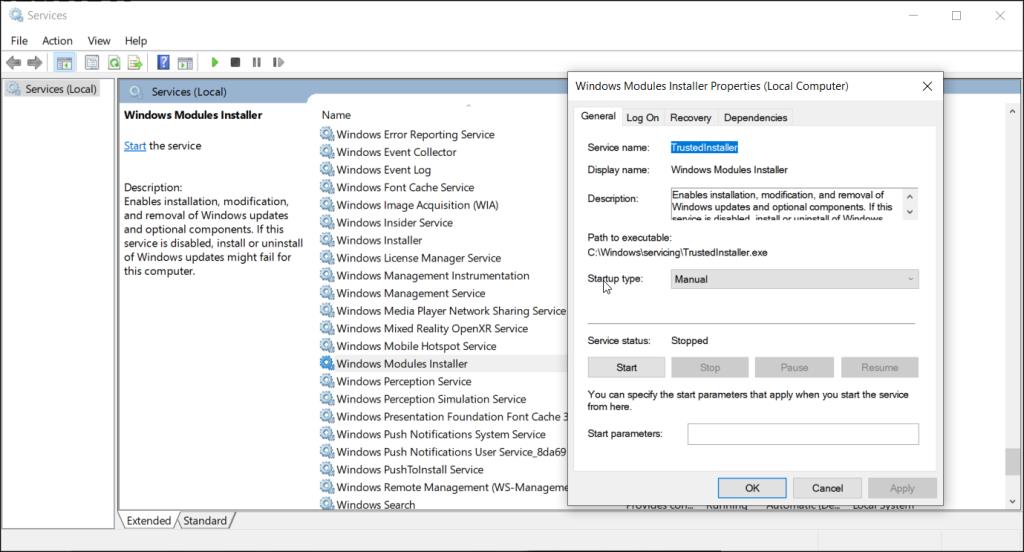
Jika Windows TrustedInstaller tidak berjalan atau ia tidak berfungsi, permulaan semula perkhidmatan pantas boleh membantu menyelesaikan ralat. Anda boleh memulakan semula dengan mudah daripada Konsol Perkhidmatan Windows. Begini cara melakukannya.
- Tekan Win + R untuk membuka kotak Run.
- Kemudian, taip services.msc dan klik OK untuk membuka Konsol Perkhidmatan.
- Dalam tetingkap Konsol Perkhidmatan , cari Pemasang Modul Windows.
- Klik kanan pada perkhidmatan dan pilih Properties .
- Dalam tetingkap Properties yang muncul, tetapkan jenis Startup kepada Manual .
- Jika perkhidmatan tidak berjalan, klik butang Mula di bawah bahagian Status perkhidmatan .
- Klik Guna dan OK untuk menyimpan perubahan. Tutup Konsol Perkhidmatan dan semak sama ada anda boleh menjalankan alat Pemeriksa Fail Sistem tanpa sebarang ralat.
2. Mulakan TrustedInstaller Menggunakan Prompt Perintah
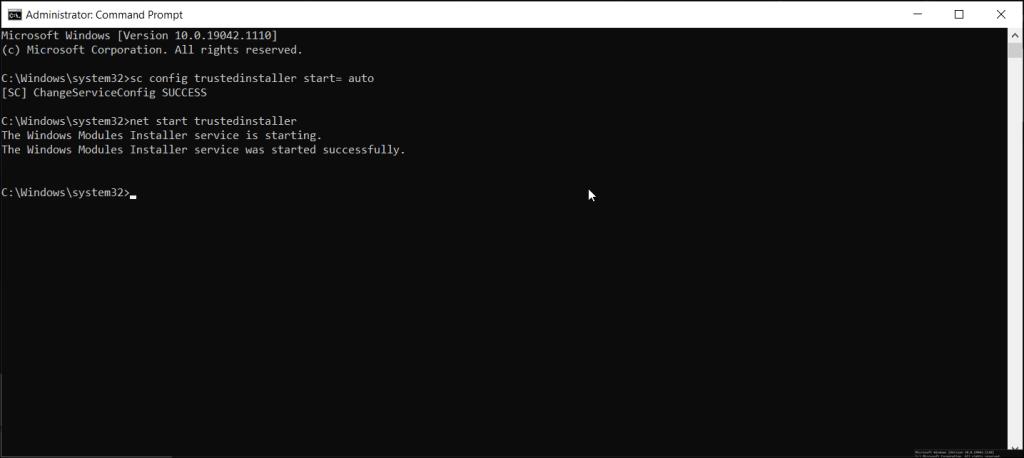
Jika memulakan semula Pemasang Modul Windows daripada Konsol Perkhidmatan tidak berjaya, anda boleh menggunakan Prompt Perintah untuk memulakan semula perkhidmatan. Begini cara melakukannya.
- Taip cmd dalam bar carian Windows. Daripada hasil carian, klik kanan pada Command Prompt dan klik pada Run as Administrator . Klik Ya apabila digesa oleh Kawalan Akaun Pengguna.
- Dalam tetingkap Prompt Perintah, taip arahan berikut dan tekan enter untuk melaksanakan:
sc config trustedinstaller start= auto
- Perintah ini akan menetapkan jenis permulaan perkhidmatan Pemasang Modul Windows kepada automatik. Setelah pelaksanaan berjaya, anda akan melihat mesej ChangeServiceConfig SUCCESS dipaparkan pada skrin.
- Seterusnya, masukkan arahan berikut untuk memulakan semula perkhidmatan TrustedInstaller:
net start trustedinstaller
- Setelah berjaya dilaksanakan, jalankan arahan sfc /scannow dan semak sama ada ralat telah diselesaikan.
3. Jalankan SFC Scannow dalam Safe Mode
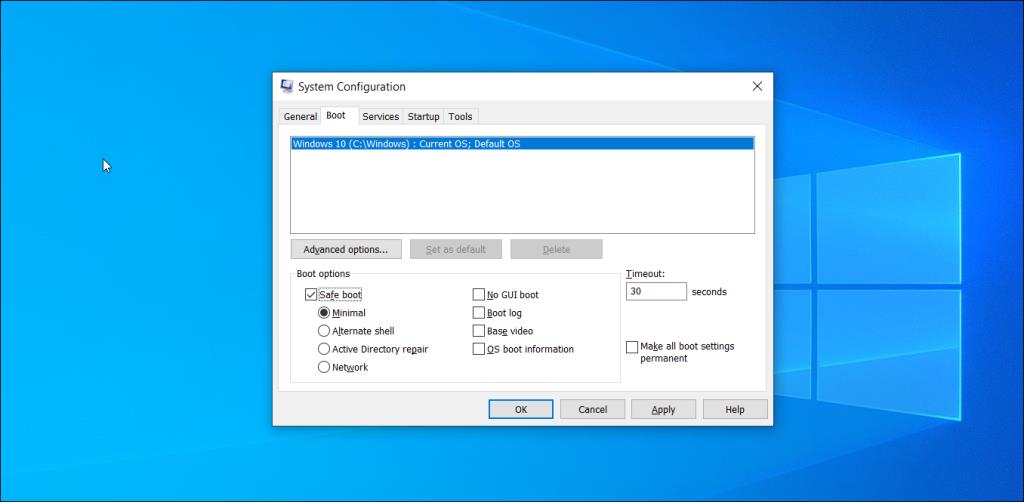
Dalam Mod Selamat, Windows bermula dalam keadaan minimum, memuatkan set fail dan pemacu yang terhad. Mod Selamat berguna untuk menentukan sama ada konflik aplikasi atau perkhidmatan pihak ketiga menyebabkan masalah dalam sistem anda.
Jika anda berpendapat program pihak ketiga bercanggah dengan alat Pemeriksa Fail Sistem dan mencetuskan Perlindungan Sumber Windows tidak dapat memulakan ralat perkhidmatan pembaikan, jalankan perintah sfc /scannow dalam mod Safe Boot untuk mengesahkan masalah.
Untuk menjalankan Pemeriksa Fail Sistem dalam Mod Selamat:
- Tekan Win + R untuk membuka Run.
- Taip msconfig.msc dan klik OK untuk membuka tetingkap Konfigurasi Sistem.
- Dalam tetingkap yang muncul, buka tab Boot .
- Di bawah Pilihan but, semak pilihan but Selamat . Kemudian, pilih pilihan Minimal .
- Klik Guna dan OK untuk menyimpan perubahan.
- Klik butang Mulakan Semula jika anda mahu memulakan semula Mod Selamat dengan segera. Jika tidak, klik Keluar tanpa memulakan semula, simpan dan tutup apl yang terbuka dan kemudian mulakan semula PC anda.
Selepas memulakan semula, sistem anda akan but dalam mod Selamat menjalankan perkhidmatan Windows yang penting sahaja.
Sekarang, buka Prompt Perintah dan jalankan arahan sfc /scannow . Jika arahan berjalan tanpa sebarang ralat, aplikasi pihak ketiga yang dipasang pada sistem anda berkemungkinan besar mewujudkan konflik dengan Perlindungan Sumber Windows, justeru mencetuskan ralat.
Untuk melumpuhkan Safe Boot, lancarkan Konfigurasi Sistem, buka tab Boot dan nyahtanda Safe boot di bawah Boot options . Kemudian, klik Guna dan Mulakan semula PC anda.
4. Tambahkan Nilai Rentetan Boleh Diperluaskan TrustedInstaller pada Editor Pendaftaran
Jika anda tidak keberatan bekerja dengan editor Windows Registry, anda boleh membetulkan ralat ini dengan menambahkan nilai rentetan boleh dikembangkan baharu pada Registry. Walau bagaimanapun, pengubahsuaian yang salah pada entri pendaftaran anda boleh merosakkan sistem anda, jadi pastikan anda membuat sandaran pendaftaran Windows sebelum anda meneruskan persediaan.
Selain itu, buat titik pemulihan sistem . Ini akan membantu anda membuat asal perubahan peringkat sistem dan memulihkan PC anda kepada keadaan berfungsi. Sebaik sahaja anda mempunyai sandaran, ikut langkah ini.
Proses ini melibatkan mencari TrustedInstaller ID, nama subfolder dan mencipta nilai Rentetan Boleh Diperluas baharu dalam Editor Pendaftaran. Kami telah membahagikan langkah kepada dua bahagian untuk pemahaman yang lebih mudah.
4.1 Cari TrustedInstaller ID dan Nama Subfolder dalam File Explorer
- Tekan Win + E untuk membuka File Explorer dan navigasi ke lokasi berikut:
C:\Windows\Servicing\Version
- Anda akan melihat folder bernama sesuatu seperti 10.0.19041.1XXX . Ini ialah TrustedInstaller ID anda. Salin ID/nama ke papan keratan anda atau tampalkannya ke dalam dokumen Notepad kerana anda akan menggunakannya secara berterusan.
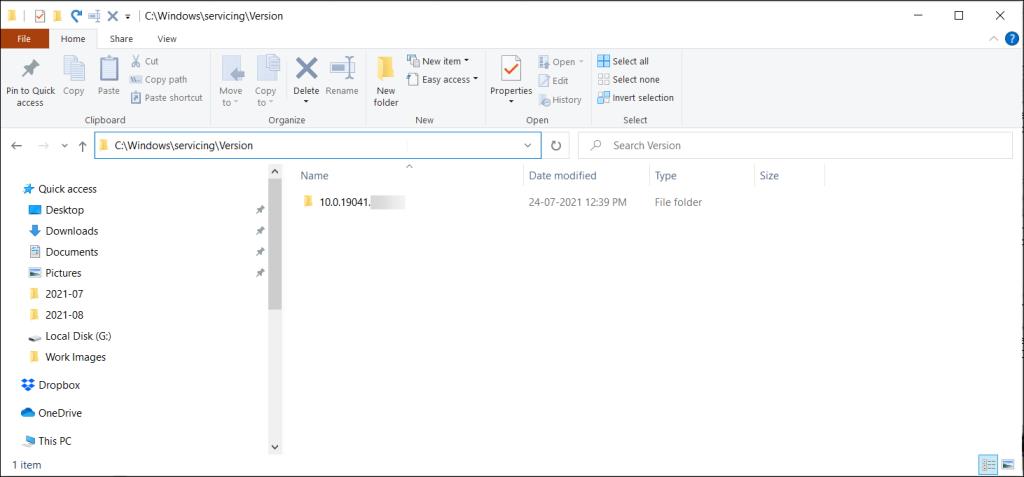
- Seterusnya, navigasi ke lokasi berikut:
C:\Windows\WinSxS
- Di sini, bergantung pada CPU yang anda gunakan, cari salah satu daripada subfolder ini.
x86_microsoft-windows-servicingstack_31bf3856ad364e35_{TrustedInstaller ID} (32bit Windows) amd64_microsoft-windows-servicingstack_31bf3856ad364e35_{TrustedInstaller ID} (64bit Windows)
- Dalam nama subfolder di atas, {TrustedInstaller ID} ialah nama folder yang anda nyatakan dalam langkah 2.
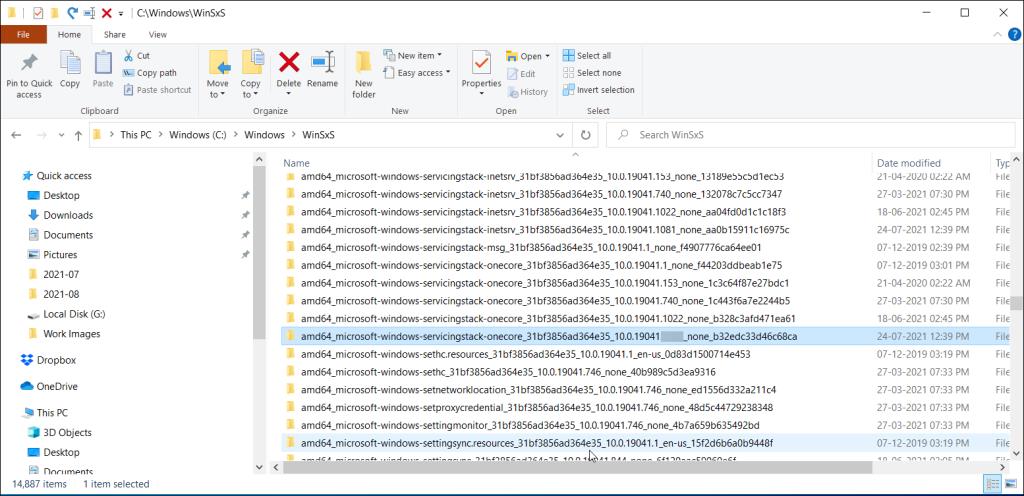
- Salin nama folder dan laluan ke fail Notepad juga.
4.2 Cipta Nilai Rentetan Boleh Diperluas dalam Editor Pendaftaran
Memandangkan anda mempunyai maklumat yang diperlukan, sudah tiba masanya untuk mencipta nilai Rentetan Boleh Diperluas dalam Editor Pendaftaran. Begini cara melakukannya.
- Tekan Win + R untuk membuka Run.
- Taip regedit dan klik OK untuk membuka Registry Editor.
- Dalam Editor Pendaftaran, navigasi ke lokasi berikut. Anda boleh menyalin dan menampal laluan dalam bar alamat Editor Pendaftaran untuk navigasi pantas:
HKEY_LOCAL_MACHINE\SOFTWARE\Microsoft\Windows\CurrentVersion\Component Based Servicing\Version
- Pilih dan klik kanan pada subkunci Versi. Pilih Baharu > Nilai Rentetan Boleh Diperkembangkan.
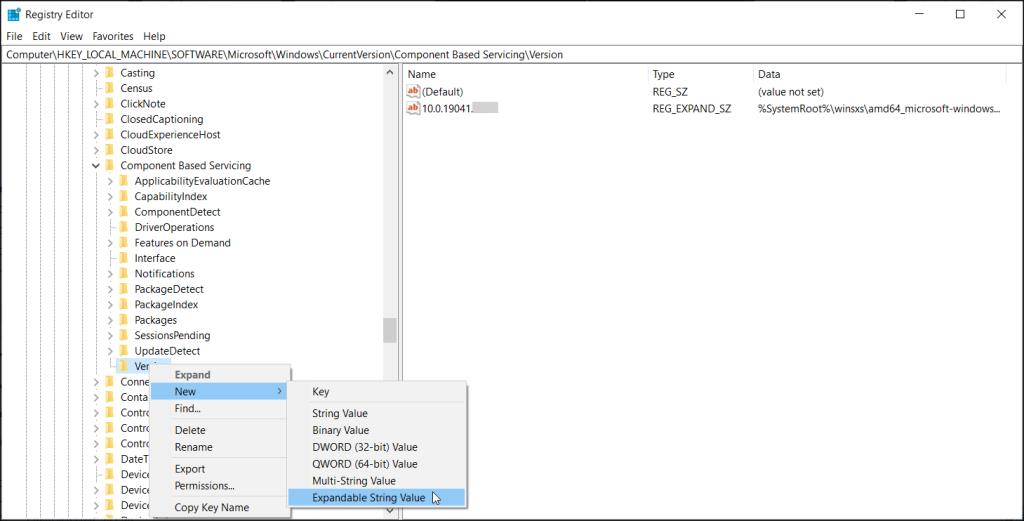
- Namakan semula nilai supaya sepadan dengan nama ID Pemasang Dipercayai anda. Selepas menamakan semula nilai, ia akan kelihatan seperti ini:
10.0.19041.1XXX
- Kemudian klik dua kali pada nilai yang baru dibuat dan tampal laluan folder yang dikenal pasti dalam WinSxS dalam medan data Nilai. Ia akan kelihatan seperti ini:
%SystemRoot%\winsxs\amd64_microsoft-windows-servicingstack_31bf3856ad364e35_10.0.19041.1XXX_none_7e3d47227c694b34
- Pastikan anda menggunakan %SystemRoot% dengan betul dan memangkas C:\Windows daripada laluan folder.
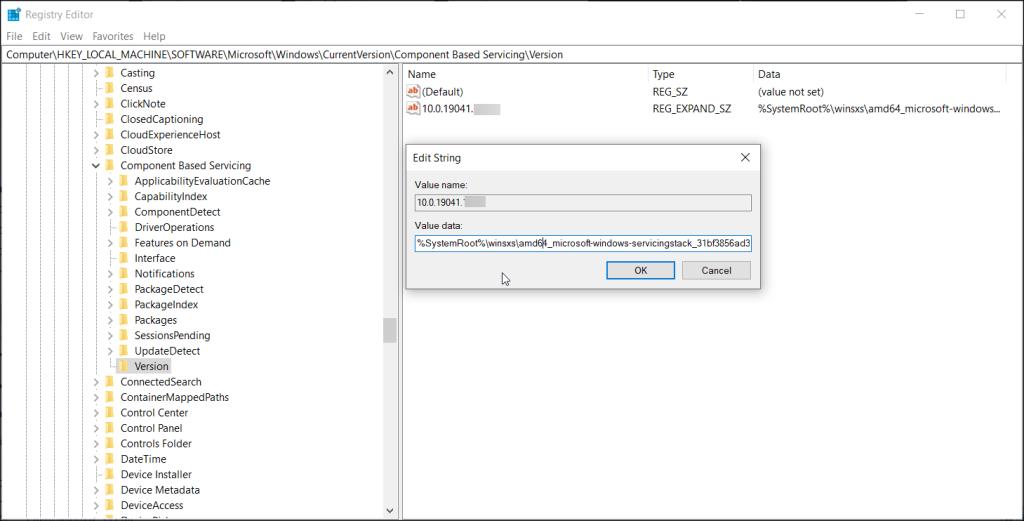
- Klik OK untuk menyimpan perubahan.
Jika anda melihat mesej Ralat mencipta nilai semasa menambah subkunci atau nilai rentetan, anda mesti mengambil pemilikan kunci Servis Berasaskan Komponen. Anda boleh mengambil pemilikan kunci secara manual atau menggunakan alat automatik untuk melakukannya.
Cara Mengambil Pemilikan Kunci Pendaftaran
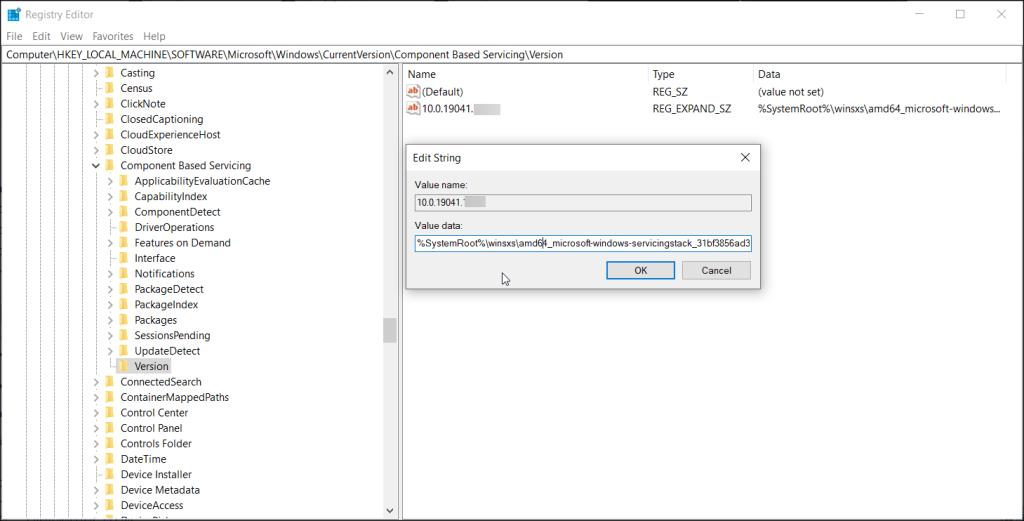
- Dalam Registry Editor, klik kanan pada Component Based Servicing dan pilih Permissions .
- Dalam tetingkap Kebenaran, klik butang Lanjutan dalam tab Keselamatan .
- Pemilik, secara lalai, ditetapkan kepada TrustedInstaller . Klik pada pautan Tukar .
- Taip nama pengguna anda dan klik pada Semak nama . Klik OK untuk menyimpan perubahan.
- Tandai kotak Gantikan pemilik pada sub bekas dan objek dan klik Guna pada perubahan.
Selepas menukar pemilikan, anda boleh mengubah suai kunci pendaftaran untuk menambah nilai dan subkunci baharu tanpa sebarang ralat.
Membetulkan Ralat Perlindungan Sumber Windows Sfc /Scannow, Dipermudahkan
Salah satu daripada empat pembetulan ini akan membolehkan anda membetulkan ralat Perlindungan Sumber Windows dan melaksanakan arahan Sfc /scannow. Dalam kebanyakan kes, anda boleh menyelesaikan masalah ini dengan mengubah entri pendaftaran. Walau bagaimanapun, jika tiada apa-apa yang berjaya, cuba titik pemulihan atau tetapkan semula sistem anda kepada lalai kilang.